FEBRERO 28, 2024
Grupos de objetos en Zero Block
Puede convertir elementos agrupados en un elemento independiente y establecer su configuración. Esto es útil si desea establecer la animación para un grupo de elementos, añadir un enlace a una tarjeta formada por varios elementos, rotar elementos agrupados, y mucho más. Veamos cómo funciona.
¿Cuál es la diferencia entre grupos lógicos y grupos de objetos en Zero Block?
En resumen, la diferencia radica en cómo se comportan los elementos cuando se agrupan.
En un grupo lógico, los ajustes se aplican a cada elemento individualmente. Supongamos que desea cambiar el color de fondo de un grupo lógico formado por textos y formas. En este caso, sólo cambiará el color de fondo de las formas. Lo mismo ocurrirá si cambia el color y el tamaño del texto: los ajustes sólo se aplicarán al elemento de texto.
En un grupo lógico, los ajustes se aplican a cada elemento individualmente. Supongamos que desea cambiar el color de fondo de un grupo lógico formado por textos y formas. En este caso, sólo cambiará el color de fondo de las formas. Lo mismo ocurrirá si cambia el color y el tamaño del texto: los ajustes sólo se aplicarán al elemento de texto.
En un grupo de objetos, los ajustes se aplican al grupo como si fuera un elemento - piense en un grupo de objetos como en un único "nuevo" elemento.
Si convierte el grupo del ejemplo anterior en un grupo de objetos, el ajuste del color de fondo se aplicará al fondo de todo el grupo, no a las formas. Y los ajustes de color y tamaño del texto desaparecerán.
Si convierte el grupo del ejemplo anterior en un grupo de objetos, el ajuste del color de fondo se aplicará al fondo de todo el grupo, no a las formas. Y los ajustes de color y tamaño del texto desaparecerán.
Además, se han añadido nuevos ajustes para un grupo de objetos. Ahora puede establecer el fondo, la etiqueta SEO, el relleno y mucho más. Estos grupos son más cómodos y rápidos de animar, ya que los ajustes de animación se aplicarán a todo el grupo, no a cada elemento por separado.
Los grupos de objetos son ideales para crear menús, pies de página, listas, fichas de productos y servicios, y otros elementos.
Para crear un grupo de objetos, selecciona varios elementos, agrúpalos (cmd+G/ctrl+G) y selecciona Objeto en Agrupar en Ajustes.
Los grupos de objetos son ideales para crear menús, pies de página, listas, fichas de productos y servicios, y otros elementos.
Para crear un grupo de objetos, selecciona varios elementos, agrúpalos (cmd+G/ctrl+G) y selecciona Objeto en Agrupar en Ajustes.
Dónde encontrarlo: en Zero Block, agrupar elementos y abrir Configuración.
Ver también
El nuevo bloque convierte cualquier Zero Block en una ventana emergente
Ya puedes crear y editar elementos vectoriales en el editor Zero Block de Tilda.
